Στο λειτουργικό σύστημα Windows, μπορείτε να εγκαταστήσετε όσες εφαρμογές και παιχνίδια θέλετε. Εκατοντάδες προγράμματα είναι διαθέσιμα για διαφορετικούς σκοπούς στο λειτουργικό σύστημα.
Αν και δεν υπάρχουν περιορισμοί στην εγκατάσταση προγραμμάτων στα Windows 10/11, μερικές φορές μπορεί να αντιμετωπίσετε μερικά σφάλματα κατά την εγκατάσταση συγκεκριμένων προγραμμάτων. Πρόσφατα, πολλοί χρήστες των Windows 10/11 φέρεται να λαμβάνουν ένα μήνυμα σφάλματος που λέει, «Αυτή η εγκατάσταση απαγορεύεται από την πολιτική συστήματος‘
Το περιεχόμενο αυτού του σεναρίου δημιουργείται αυστηρά για εκπαιδευτικούς σκοπούς. Η χρήση γίνεται με δική σας ευθύνη.
Οι τελευταίες προσφορές

Fastest VPN

MECOOL KT2 2+32G 4K Android11.0 TV Box
BG4a11ba • Λήγει: Περιορισμένα κομμάτια 
Ninkear A15 Pro Laptop 120Hz 2.5K 16 Inch AMD Ryzen 5 7430U 16GB DDR4 1TB SSD Windows 11
BG5df2e0 Το μήνυμα σφάλματος εμποδίζει τους χρήστες να εγκαταστήσουν τα αγαπημένα τους προγράμματα στα Windows 10/11. Επομένως, εάν μόλις αντιμετωπίσατε ένα μήνυμα σφάλματος, συνεχίστε να διαβάζετε το άρθρο. Σε αυτό το άρθρο, θα συζητήσουμε λεπτομερώς το μήνυμα σφάλματος και θα μάθουμε τους τρόπους για να το διορθώσουμε.
Διαβάστε επίσης :Πώς να διορθώσετε το σφάλμα «Αποτυχία εγκατάστασης του Discord» (7 Μέθοδοι)
Γιατί εμφανίζεται το σφάλμα “Αυτή η εγκατάσταση είναι απαγορευμένη”;
Το μήνυμα σφάλματος εμφανίζεται γενικά κατά την εγκατάσταση νέων προγραμμάτων στα Windows 10/11. Εάν διαβάσετε προσεκτικά το μήνυμα, θα γνωρίζετε ότι το σφάλμα συνδέεται με την Πολιτική συστήματος.
Μερικές φορές, οι χρήστες απενεργοποιούν κατά λάθος τις υπηρεσίες του Windows Installer, γεγονός που εμποδίζει την εγκατάσταση νέου προγράμματος. Οι εφαρμογές τρίτων ή κακόβουλο λογισμικό μπορούν επίσης να απενεργοποιήσουν τις υπηρεσίες του Windows Installer.
Ενδέχεται επίσης να λάβετε το μήνυμα σφάλματος λόγω κατεστραμμένου αρχείου προγράμματος εγκατάστασης, εσφαλμένων ρυθμίσεων μητρώου, εσφαλμένης διαμόρφωσης πολιτικής συστήματος κ.λπ. Όποιος και αν είναι ο λόγος, το “Αυτή η εγκατάσταση απαγορεύεται από την πολιτική συστήματοςΤο σφάλμα μπορεί να διορθωθεί ακολουθώντας ορισμένες γενικές συμβουλές αντιμετώπισης προβλημάτων.
Πώς να διορθώσετε το σφάλμα “Αυτή η εγκατάσταση απαγορεύεται από την πολιτική συστήματος”;
Δεδομένου ότι ο πραγματικός λόγος για το μήνυμα σφάλματος δεν είναι ακόμη γνωστός, πρέπει να βασιστούμε σε γενικές λύσεις για να το διορθώσουμε. Παρακάτω, έχουμε κοινοποιήσει ορισμένες μεθόδους εργασίας για τη διόρθωση του σφάλματος “Αυτή η εγκατάσταση απαγορεύεται από την πολιτική συστήματος” στα Windows 10/11. Ας αρχίσουμε.
1. Επανεκκινήστε τον υπολογιστή σας

Το πρώτο πράγμα που πρέπει να κάνετε για να επιλύσετε το σφάλμα “Αυτή η εγκατάσταση απαγορεύεται από την πολιτική συστήματος” είναι να επανεκκινήσετε τον υπολογιστή σας.
Στην πραγματικότητα, είναι καλή ιδέα να κάνετε επανεκκίνηση του υπολογιστή/φορητού υπολογιστή σας σε τακτά χρονικά διαστήματα, καθώς η επανεκκίνηση δίνει στο σύστημά σας τον τόσο απαραίτητο χρόνο για να κρυώσει. Κατά την επανεκκίνηση, εγκαθιστά επίσης αρκετές ενημερώσεις εφαρμογών και συστήματος.
Έτσι, εάν δεν έχετε επανεκκινήσει τον υπολογιστή/φορητό υπολογιστή σας για λίγο, κάντε κλικ στο μενού Power και επιλέξτε Επανεκκίνηση. Μετά την επανεκκίνηση, εκτελέστε ξανά το πρόγραμμα εγκατάστασης. Αυτή τη φορά, δεν θα λάβετε το μήνυμα σφάλματος.
2. Χρησιμοποιήστε ένα άλλο αρχείο εγκατάστασης
Μερικές φορές, λόγω κατεστραμμένου αρχείου εγκατάστασης, ενδέχεται να εμφανιστεί το μήνυμα λάθους “Αυτή η εγκατάσταση απαγορεύεται από την πολιτική συστήματος”. Εάν αυτό το μήνυμα εξακολουθεί να εμφανίζεται, πρέπει να κάνετε λήψη άλλου αρχείου προγράμματος εγκατάστασης και να ολοκληρώσετε την εγκατάσταση.
Απλώς ανοίξτε το πρόγραμμα περιήγησής σας και πραγματοποιήστε λήψη του αρχείου εγκατάστασης της εφαρμογής από τον επίσημο ιστότοπο της. Μόλις τελειώσετε, κάντε διπλό κλικ στο αρχείο Installer και ακολουθήστε τις οδηγίες που εμφανίζονται στην οθόνη για να ολοκληρώσετε το μέρος εγκατάστασης.
3. Εκτελέστε το πρόγραμμα εγκατάστασης ως διαχειριστής

Εφόσον το μήνυμα σφάλματος δηλώνει ξεκάθαρα ότι η εγκατάσταση είναι απαγορευμένη λόγω πολιτικής συστήματος, μπορείτε να δοκιμάσετε να την εκτελέσετε με δικαιώματα διαχειριστή.
Η εκτέλεση του αρχείου Installer ως διαχειριστής θα αποτρέψει όλες τις διεργασίες και τις εφαρμογές τρίτων από τη διένεξη με την εγκατάσταση. Θα παραβλέψει επίσης τις εσφαλμένες ρυθμίσεις πολιτικής συστήματος και θα συνεχίσει με την εγκατάσταση.
Η εκτέλεση του αρχείου εγκατάστασης ως διαχειριστής είναι εύκολη. κάντε δεξί κλικ στο αρχείο του προγράμματος εγκατάστασης και επιλέξτε «Εκτέλεση ως διαχειριστής». Τώρα θα συναντήσετε μια προτροπή UAC. κάντε κλικ στο Ναι.
4. Ενεργοποιήστε την υπηρεσία Windows Installer Service
Εάν το Windows Installer είναι απενεργοποιημένο, θα αντιμετωπίσετε διάφορα προβλήματα εγκατάστασης. Θα αντιμετωπίσετε επίσης προβλήματα εγκατάστασης κατά τη λήψη εφαρμογών από το Microsoft Store.
Το καλύτερο που μπορείτε να κάνετε για να επιλύσετε όλα τα ζητήματα εγκατάστασης είναι να ελέγξετε εάν η υπηρεσία Windows Installer Service είναι ενεργοποιημένη. Αυτή είναι η κύρια υπηρεσία που χειρίζεται όλες τις εγκαταστάσεις των Windows. Εάν είναι απενεργοποιημένο, πρέπει να το ενεργοποιήσετε για να διορθώσει το σφάλμα “Αυτή η εγκατάσταση απαγορεύεται από την πολιτική συστήματος”.
1. Πληκτρολογήστε Services στην Αναζήτηση των Windows. Στη λίστα των αποτελεσμάτων που ταιριάζουν, ανοίξτε το Υπηρεσίες εφαρμογή.

2. Όταν ανοίξει η εφαρμογή Υπηρεσίες, βρείτε το Windows Installer Υπηρεσία.

3. Κάντε διπλό κλικ στην υπηρεσία Windows Installer Service. Στη συνέχεια, κάντε κλικ στο αναπτυσσόμενο μενού Τύπος εκκίνησης και επιλέξτε Εγχειρίδιο.
4. Στη συνέχεια, κάντε κλικ στο Αρχή κουμπί για να ενεργοποιήσετε την υπηρεσία Windows Installer. Μόλις τελειώσετε, κάντε κλικ στο Ισχύουν κουμπί για να τεθούν σε ισχύ οι αλλαγές.

Αυτό είναι! Βεβαιωθείτε ότι έχετε κάνει επανεκκίνηση του υπολογιστή σας με Windows αφού κάνετε αυτές τις αλλαγές.
5. Τροποποιήστε τον Επεξεργαστή Πολιτικής Τοπικής Ομάδας
Μια άλλη καλύτερη επιλογή για να διορθώσετε το “Αυτή η εγκατάσταση απαγορεύεται από την πολιτική συστήματος” είναι να τροποποιήσετε το πρόγραμμα επεξεργασίας τοπικών πολιτικών ομάδας. Δείτε πώς μπορείτε να διαμορφώσετε τις ρυθμίσεις στην πολιτική τοπικής ομάδας για να επιλύσετε το πρόβλημα σφάλμα εγκατάστασης.
1. Κάντε κλικ στην Αναζήτηση των Windows 11 και πληκτρολογήστε Πολιτική τοπικής ομάδας.
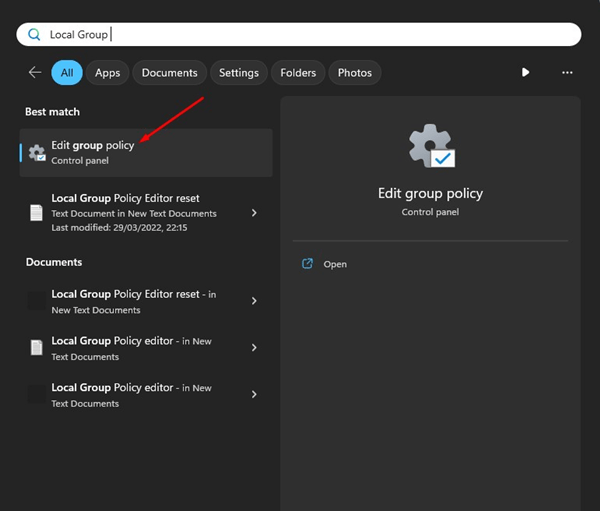
2. Ανοίξτε τον Επεξεργαστή πολιτικής τοπικής ομάδας. Τώρα, πλοηγηθείτε σε αυτό το μονοπάτι.
Computer Configuration > Administrative Templates > Windows Components > Windows Installer.

3. Στη δεξιά πλευρά, βρείτε και κάντε διπλό κλικ στο Να απαγορεύεται σε μη διαχειριστές να εφαρμόζουν ενημερώσεις υπογεγραμμένες από τον προμηθευτή.

4. Στην επάνω αριστερή γωνία, επιλέξτε άτομα με ειδικές ανάγκες ή Δεν έχει ρυθμιστεί. Μόλις τελειώσετε, πατήστε το Ισχύουν κουμπί και μετά στο ΟΚ.

Αυτό είναι! Αφού κάνετε τις αλλαγές, επανεκκινήστε τον υπολογιστή σας με Windows για να εφαρμόσετε τις αλλαγές.
6. Απενεργοποιήστε τον έλεγχο λογαριασμού χρήστη
Πολλοί χρήστες έχουν ισχυριστεί ότι επιλύουν το σφάλμα “Αυτή η εγκατάσταση απαγορεύεται από την πολιτική συστήματος” απενεργοποιώντας τον έλεγχο λογαριασμού χρήστη. Μπορείτε να δοκιμάσετε να το απενεργοποιήσετε προσωρινά για να δείτε εάν το σφάλμα έχει διορθωθεί. Δείτε πώς μπορείτε να απενεργοποιήσετε προσωρινά το UAC στα Windows.
1. Πληκτρολογήστε Αλλαγή ρυθμίσεων ελέγχου λογαριασμού χρήστη στην Αναζήτηση των Windows 11. Στη συνέχεια, ανοίξτε την εφαρμογή Αλλαγή ρυθμίσεων ελέγχου λογαριασμού χρήστη από τη λίστα.
2. Στην προτροπή Ρυθμίσεις ελέγχου λογαριασμού χρήστη, ορίστε το ρυθμιστικό σε Ποτέ μην ειδοποιείς.

3. Αφού κάνετε τις αλλαγές, κάντε κλικ στο Εντάξει κουμπί.
4. Τώρα, θα εμφανιστεί η προτροπή UAC. κάντε κλικ στο Ναί κουμπί.
Αυτό είναι! Αυτός είναι ο τρόπος με τον οποίο μπορείτε να διορθώσετε το σφάλμα “Αυτή η εγκατάσταση απαγορεύεται από την πολιτική συστήματος” στα Windows.
7. Τροποποιήστε το Μητρώο Συστήματος
Εάν εξακολουθείτε να λαμβάνετε το μήνυμα λάθους “Αυτή η εγκατάσταση απαγορεύεται από την πολιτική συστήματος”, η επόμενη καλύτερη επιλογή είναι να τροποποιήσετε το αρχείο μητρώου συστήματος. Δείτε πώς μπορείτε να τροποποιήσετε το αρχείο μητρώου συστήματος για να το διορθώσετε σφάλματα εγκατάστασης εφαρμογής.
1. Πληκτρολογήστε Registry στην Αναζήτηση των Windows. Στη συνέχεια, ανοίξτε το Επεξεργαστής Μητρώου εφαρμογή από τη λίστα.

2. Όταν ανοίξει ο Επεξεργαστής Μητρώου, μεταβείτε σε αυτήν τη διαδρομή:
Computer\HKEY_LOCAL_MACHINE\SOFTWARE\Policies\Microsoft\Windows
3. Κάντε δεξί κλικ στα Windows και επιλέξτε Νέο > Κλειδί.

4. Ονομάστε το νέο κλειδί ως “Εγκαταστάτης‘ και πατήστε Enter.

5. Επιλέξτε το κλειδί εγκατάστασης. Στη δεξιά πλευρά, κάντε δεξί κλικ και επιλέξτε Νέο > Τιμή DWORD (32-bit)..

6. Ονομάστε το νέο κλειδί ως Απενεργοποίηση LUAPpatching

7. Κάντε διπλό κλικ στην τιμή DWORD που δημιουργήθηκε πρόσφατα. Στο Δεδομένα αξίας πεδίο, τύπος 1 και κάντε κλικ στο Εντάξει κουμπί.

Αυτό είναι! Τώρα κλείστε τον Επεξεργαστή Μητρώου και επανεκκινήστε τον υπολογιστή σας με Windows. Αυτό θα διορθώσει το σφάλμα εγκατάστασης στο λειτουργικό σύστημα Windows.
8. Εγγράψτε ξανά τις Υπηρεσίες Windows Installer
Εάν τίποτα δεν έχει λειτουργήσει για εσάς, η τελική επιλογή είναι να εγγράψετε ξανά την υπηρεσία Windows Installer Service. Η επανεγγραφή των υπηρεσιών του Windows Installer πιθανότατα θα διορθώσει το μήνυμα σφάλματος “Αυτή η εγκατάσταση απαγορεύεται από την πολιτική συστήματος”. Εδώ είναι τι πρέπει να κάνετε.
1. Πληκτρολογήστε CMD στην Αναζήτηση των Windows. Κάντε δεξί κλικ στο CMD και επιλέξτε Εκτελέστε ως διαχειριστής.

2. Όταν ανοίξει η γραμμή εντολών, εκτελέστε αυτές τις εντολές ένα ένα.
%windir%\system32\msiexec.exe /unregister
%windir%\system32\msiexec.exe /regserver
%windir%\syswow64\msiexec.exe /unregister
%windir%\syswow64\msiexec.exe /regserver

Αυτό είναι! Αφού εκτελέσετε αυτές τις εντολές, επανεκκινήστε τον υπολογιστή σας με Windows. Αυτό θα πρέπει να διορθώσει το μήνυμα σφάλματος “Αυτή η εγκατάσταση απαγορεύεται από την πολιτική συστήματος”.
Επομένως, αυτές είναι μερικές από τις καλύτερες και λειτουργικές μεθόδους για την επίλυση του μηνύματος λάθους “Αυτή η εγκατάσταση απαγορεύεται από την πολιτική συστήματος” στα Windows 11. Εάν έχετε ακολουθήσει όλες τις μεθόδους σωστά, το σφάλμα ενδέχεται να έχει ήδη διορθωθεί. Ενημερώστε μας ποια μέθοδος λειτούργησε για να επιλύσετε το μήνυμα Αυτή η εγκατάσταση απαγορεύεται από την πολιτική συστήματος.


